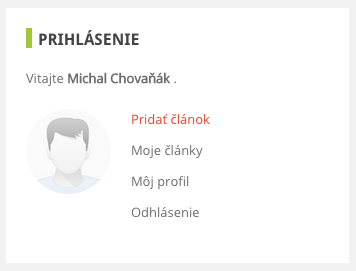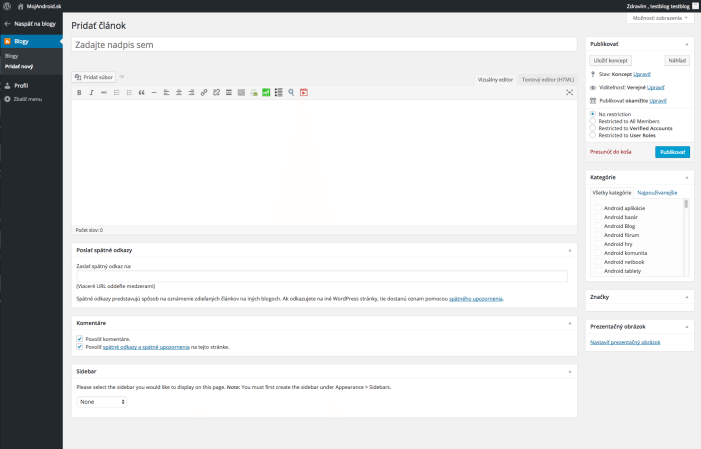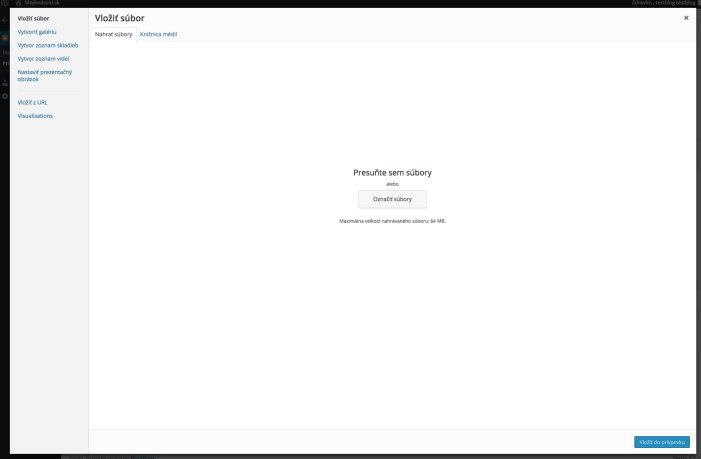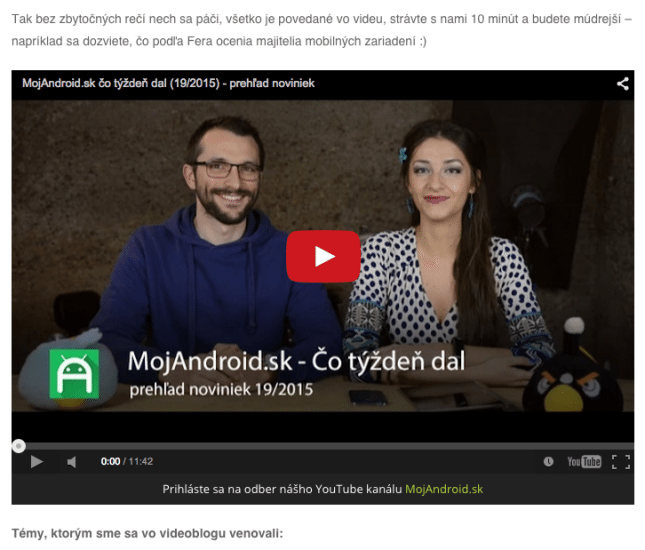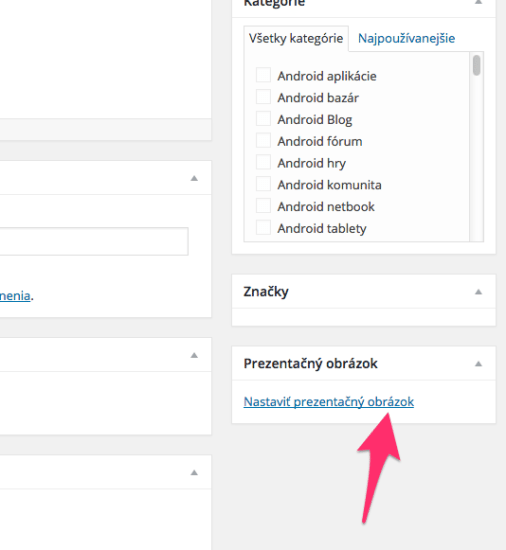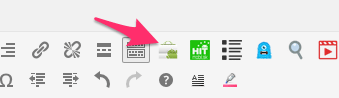V prvom článku na našom MojAndroid blogu sme vysvetlili ako sa zaregistrujete a prihlásite do redakčného systému. Blog sme pripravili pre všetkých, ktorí chcú využiť šancu písať vlastné príspevky o zaujímavostiach z oblasti mobilných zariadení, vašich skúsenostiach s Android telefónmi a Android aplikáciami, alebo sa len tak podelili s ostatnými, aké vylepšenia používate na svojom Android telefóne, resp. tablete.
PRIHLÁSENIE A REGISTRÁCIA
Registrácia nového blogera je skutočne jednoduchá. Stačí sa registrovať v postrannom paneli na stránke MojAndroid.sk/blogy kliknutím na tlačilo registrácia. Po úspespešnom vytvorení vlastného účtu sa stačí prihlásiť pod vytvoreným menom a heslom, čím sa dostanete do blogerskej časti webu.
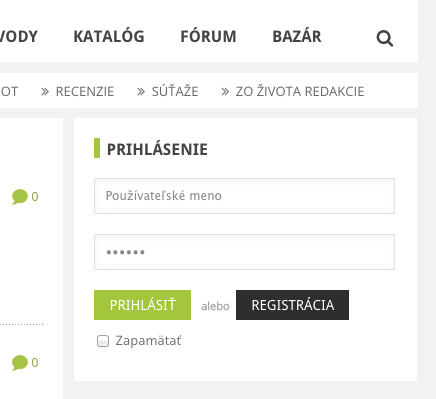
NOVÝ ČLÁNOK
Po prihlásení sa vám odhalia možnosti vášho účtu, ktoré sú zobrazené namiesto oblasti pre prihlásenie. Pridať nový článok je samozrejme možné kliknutím na tlačidlo “Pridať článok”, ktorým sa dostanete na tzv. nástenku.
Tá obsahuje menu pre administráciu vašich blogerskych príspevkov. V menu naľavo kliknite na Blogy a Pridať nový. Objaví sa vám prázdna šablóna na písanie článku. Do veľkého políčka na vrchu zadajte nadpis článku, a do editora pod ním môžete začať s tvorbou textu vášho článku. K dispozícii máte funkcie WYSIWYG editora ako odrážky, zarovnanie odstavca, pridanie obrázku a ďalšie nastavenie štýlov:
PRIDÁVANIE OBRÁZKOV
Články sú vždy pre čitateľov lákavejšie, ak sú v nich obrázky a videá. Ako prvé vám ukážeme ako sa pridávajú obrázky. Článok bude vyzerať dobre, ak bude väčšina obrázkov v osobitnom odstavci a zarovnaná na stred. Toto dosiahnete stlačením Enteru pre presun do nového riadku a kliknutím na ikonku zarovnania odstavca na stred. Následne môžete pridať svoj obrázok stlačením tlačidla “Pridať súbor”.
Odporúčame nepridávať obrázky cez záložku Z internetovej adresy, lebo ak cieľová stránka obrázok z nejakého dôvodu odstráni, prídete oň aj vo svojom článku. Najlepším a najjednoduchším spôsobom je pridávať obrázky cez drag&drop, teda ich pretiahnutím z priečinka do poľa pre nahrávanie súborov. Druhý spôsob je nahrať obrázky cez záložku Z počítača, v ktorej obrázok nahráte priamo na náš server a po jeho nahratí sa vám zobrazia možnosti vloženia obrázku do článku. Samozrejme dbajte na to, aby boli obrázky vytvorená vami a nepodliehali autorským právam.
Záložka Knižnica médií obsahuje obrázky priložené k aktuálnemu článku ale aj ostatné obrázky, ktoré sme v redakcii použili v minulosti. Keďže sme už napísali vyše 17 000 článkov, tak je veľká šanca, že cez ňu nájdete potrebné obrázky telefónov, aplikácií a iné.
PRIDÁVANIE VIDEÍ
Ak chcete pridať video, stačí ak skopírujete URL adresu priamo do editora textu. Napríklad v prípade videí z Youtube sa v krátkej chvíli zobrazí video priamo v editore a to v takej forme, v akej ho vidíte aj vo výslednom článku. Redakčný systém pritom automaticky vloží YouTube video do článku v správnej veľkosti.
ÚVODNÝ OBRÁZOK
Ďalšou dôležitou časťou vášho článku je prezentačný obrázok, ktorý sa zobrazuje buď na začiatku každého článku alebo aj v zozname všetkých blogov. Bez tohto obrázku sa jednotlivé články nebudú správne zobrazovať a preto je nevyhnutné, aby ste ho v každom jednom článku pridali. Preddefinovaná veľkosť takéhoto obrázka je 701 x 350 pixelov, takže nahrávajte obrázky minimálne v tomto rozmere.
Obrázok pridáte kliknutím na textový odkaz “Prezentačný obrázok” v postrannom paneli, čím sa aktivuje okno podobné tomu, ktoré ste použili pri nahrávaní obrázkov. Po nahraní obrázku je potrebné stlačiť tlačidlo “Nastaviť, ako prezentačný obrázok”.
Widget pre obchod Google Play
Do svojich príspevkov môžete veľmi jednoducho vložiť aj widget pre Android aplikácie či hry, ktorý často vidíte aj v našich článkoch. V editore je potrebné stlačiť tlačidlo s ikonou obchodu a následne zadať odkaz na aplikáciu z obchodu Google Play. Vo vašom článku sa vygeneruje tzv. shortcode, ktorý môžete ďalej upravovať. Ak je aplikácia platená, zadajte cenu medzi úvodzovky parametra “price” a parameter size nastavte na “M”.
Ak máte nejaké otázky, napíšte ich do komentárov a radi vám na ne odpovieme prípadne rozšírime článok o sekcie, ktoré sú pre používateľov nezrozumiteľné.